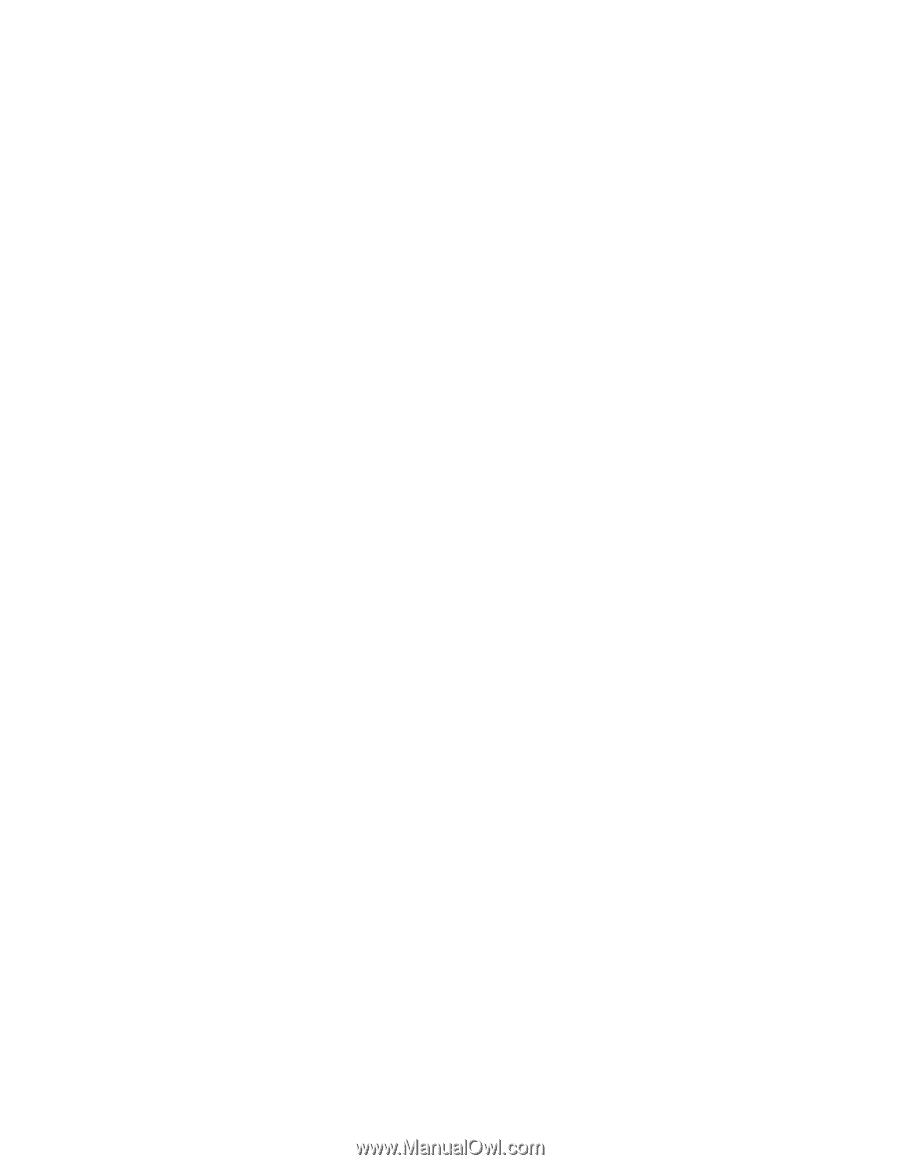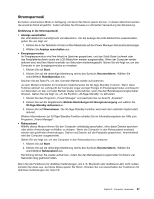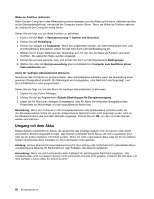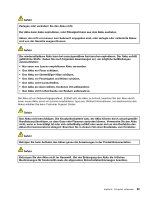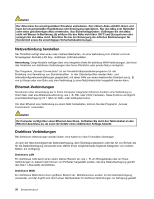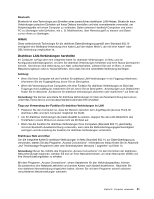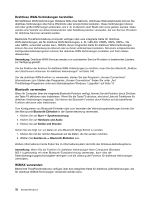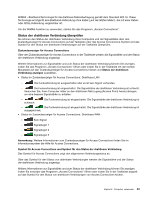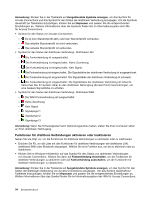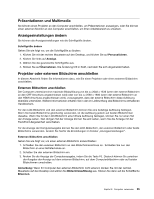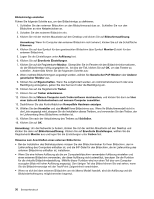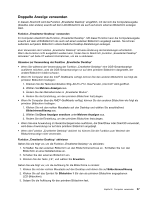Lenovo ThinkPad Edge E135 (German) User Guide - Page 50
Drahtlose WAN-Verbindungen herstellen, Bluetooth verwenden, WiMAX verwenden, WAN-Verbindungen
 |
View all Lenovo ThinkPad Edge E135 manuals
Add to My Manuals
Save this manual to your list of manuals |
Page 50 highlights
Drahtlose WAN-Verbindungen herstellen Mit drahtlosen WAN-Verbindungen (Wireless Wide Area Network, drahtloses Weitverkehrsnetz) können Sie drahtlose Verbindungen über ferne öffentliche oder private Netze herstellen. Diese Verbindungen können sich über große Entfernungen erstrecken, wie z. B. im Bereich einer Stadt oder eines ganzen Landes. Dazu werden eine Vielzahl von Antennenstandorten oder Satellitensystemen verwendet, die von Service-Providern für drahtlose Services verwaltet werden. Bestimmte ThinkPad-Notebook-Computer verfügen über eine integrierte Karte für drahtlose WAN-Verbindungen, die für drahtlose WAN-Technologien, z. B. 1xEV-DO, CDMA, HSPA, HSPA+, 3G oder GPRS, verwendet werden kann. Mithilfe dieser integrierten Karte für drahtlose WAN-Verbindungen können Sie eine Verbindung ins Internet oder zu Ihrem Unternehmen herstellen. Mit einem entsprechenden Konfigurationsdienstprogramm können Sie drahtlose WAN-Verbindungen herstellen und ihren Status überwachen. Anmerkung: Drahtlose WAN-Services werden von autorisierten Service-Providern in bestimmten Ländern zur Verfügung gestellt. Um die Position der Antenne für drahtlose WAN-Verbindungen zu ermitteln, lesen Sie den Abschnitt „Position der UltraConnect-Antennen für drahtlose Verbindungen" auf Seite 140. Um die drahtlose WAN-Funktion zu verwenden, starten Sie das Programm „Access Connections". Informationen zum Starten des Programms „Access Connections" finden Sie unter „Auf ThinkVantage-Programme unter dem Betriebssystem Windows 7 zugreifen" auf Seite 13. Bluetooth verwenden Wenn Ihr Computer über die integrierte Bluetooth-Funktion verfügt, können Sie die Funktion durch Drücken der Taste F9 aktivieren oder inaktivieren. Wenn Sie die Taste F9 drücken, wird eine Liste mit Funktionen für drahtlose Verbindungen angezeigt. Sie können die Bluetooth-Funktion durch Klicken auf die betreffende Funktion aktivieren oder inaktivieren. Zum Konfigurieren von Bluetooth-Einheiten oder zum Verwalten der Verbindungseinstellungen können Sie den Menüpunkt Bluetooth-Einheiten in der Systemsteuerung verwenden. 1. Klicken Sie auf Start ➙ Systemsteuerung. 2. Klicken Sie auf Hardware und Audio. 3. Klicken Sie auf Geräte und Drucker. Gehen Sie wie folgt vor, um Daten an eine Bluetooth-fähige Einheit zu senden: 1. Klicken Sie mit der rechten Maustaste auf die Daten, die Sie senden möchten. 2. Wählen Sie Senden an ➙ Bluetooth-Einheiten aus. Weitere Informationen hierzu finden Sie im Informationssystem der Hilfe des Windows-Betriebssystems. Anmerkung: Wenn Sie die Funktion für drahtlose Verbindungen Ihres Computers (Standard 802.11) gleichzeitig mit einer Bluetooth-Zusatzeinrichtung verwenden, kann dies die Datenübertragungsgeschwindigkeit verringern und die Leistung der Funktion für drahtlose Verbindungen vermindern. WiMAX verwenden Bestimmte ThinkPad-Notebooks verfügen über eine integrierte Karte für drahtlose LAN-Verbindungen, die für drahtlose WiMAX-Technologien verwendet werden kann. 32 Benutzerhandbuch